Để lại một luồng tin nhắn văn bản nhóm trên iPhone hoặc iPad của bạn
Bạn có thể để lại một tin nhắn văn bản nhóm, miễn là có ba người khác trong luồng và mọi người đều đang sử dụng một thiết bị của Apple. Bạn cũng có thể tắt tiếng thông báo cho một số tin nhắn văn bản nhóm nhất định.
Để để lại tin nhắn văn bản nhóm, mọi người cần sử dụng iMessage, một tính năng của Apple. Bạn không chắc mình đang sử dụng iMessage hay SMS/MMS? Hãy tìm hiểu sự khác biệt giữa iMessage và SMS/MMS.
Cách để lại tin nhắn văn bản nhóm
Chạm vào tin nhắn văn bản nhóm mà bạn muốn rời khỏi.
Chạm vào biểu tượng nhóm ở đầu luồng.
Cuộn xuống và chạm vào Rời khỏi cuộc hội thoại này. Nếu bạn đang sử dụng iOS 14 trở về trước, hãy nhấn vào , sau đó nhấn Rời khỏi cuộc hội thoại này.
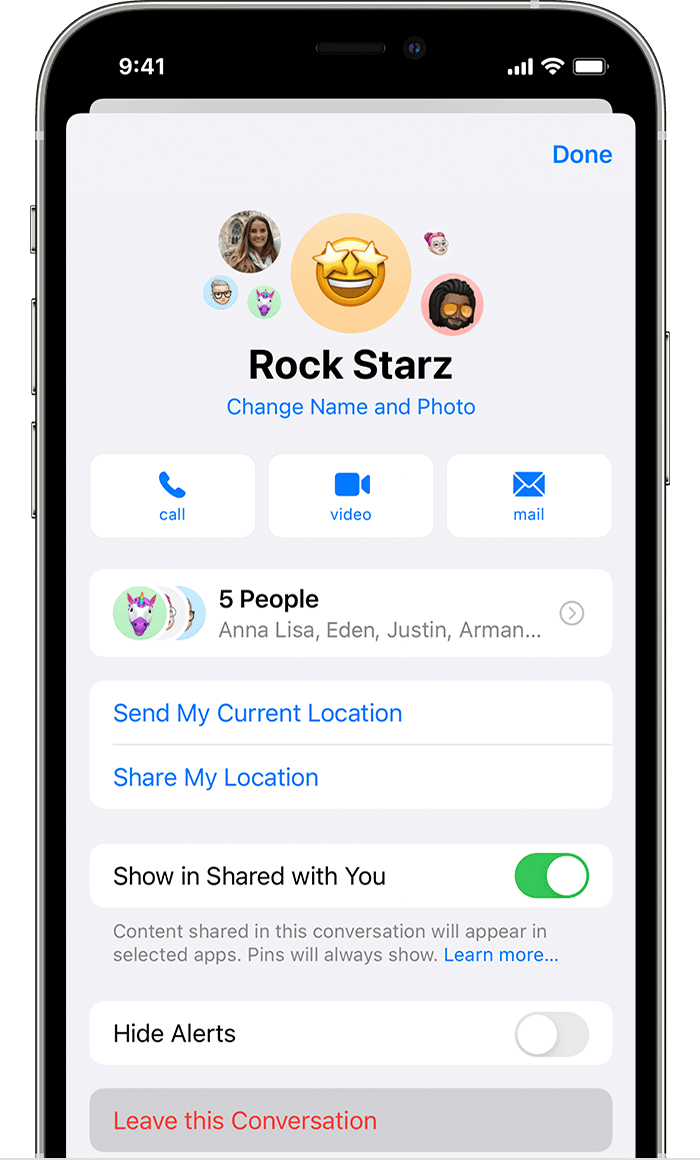
Bạn có thể để lại tin nhắn văn bản nhóm, miễn là có ba người khác trong luồng và mọi người đều đang sử dụng thiết bị của Apple, như iPhone hoặc iPad. Nếu bạn không thấy tùy chọn rời, thì điều này có thể là do một hoặc nhiều người dùng hiện không sử dụng thiết bị của Apple có iMessage.
Với iOS 16 trở lên, bạn có thể sử dụng Tin nhắn để cộng tác trong một dự án với những người khác. Nếu bạn để lại tin nhắn nhóm nơi mọi người cộng tác trong một dự án, bạn vẫn có thể có quyền truy cập vào dự án sau đó. Các ứng dụng lưu trữ dự án được chia sẻ thường kiểm soát quyền truy cập.
Nếu không thể để lại tin nhắn văn bản nhóm, bạn có thể tắt tiếng cuộc hội thoại để không phải nhận thông báo.
Cách tắt tiếng tin nhắn văn bản nhóm
Chạm vào tin nhắn văn bản nhóm.
Chạm vào biểu tượng nhóm ở đầu luồng. Nếu bạn đang sử dụng iOS 14 trở xuống, hãy chạm vào biểu tượng nhóm ở trên cùng, sau đó chạm vào .
Cuộn xuống, sau đó bật Ẩn cảnh báo.
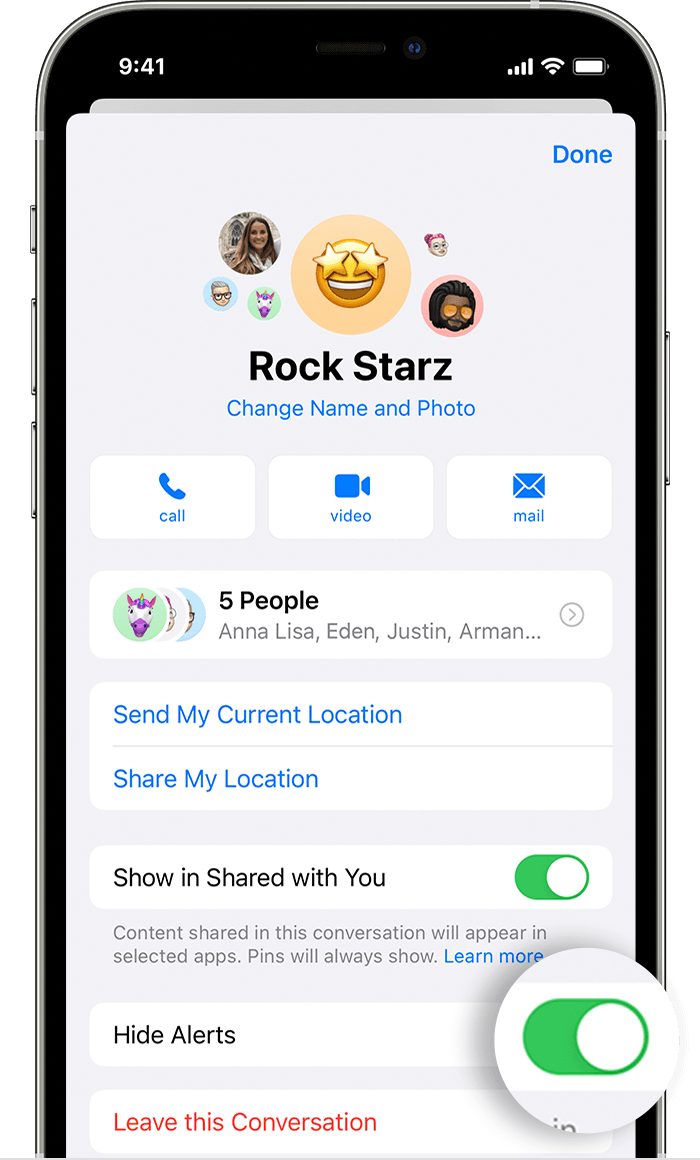
Hoặc từ danh sách các cuộc hội thoại tin nhắn, bạn có thể vuốt tin nhắn văn bản nhóm sang trái rồi chạm vào . Với iOS 15, khi tính năng Ẩn cảnh báo đang bật, biểu tượng xuất hiện bên cạnh cuộc hội thoại ở phía bên phải. Với iOS 14 trở về trước, sẽ xuất hiện bên cạnh cuộc hội thoại.
Ẩn cảnh báo dừng thông báo cho một tin nhắn văn bản nhóm cụ thể, nhưng không dừng thông báo cho tất cả tin nhắn trên thiết bị của bạn. Bạn sẽ vẫn nhận được tất cả tin nhắn và thông báo khác. Tìm hiểu thêm về cách quản lý thông báo của bạn.
Bạn cần trợ giúp thêm?
Hãy cho chúng tôi biết thêm về những gì đang xảy ra và chúng tôi sẽ đề xuất những việc bạn có thể làm tiếp theo.
